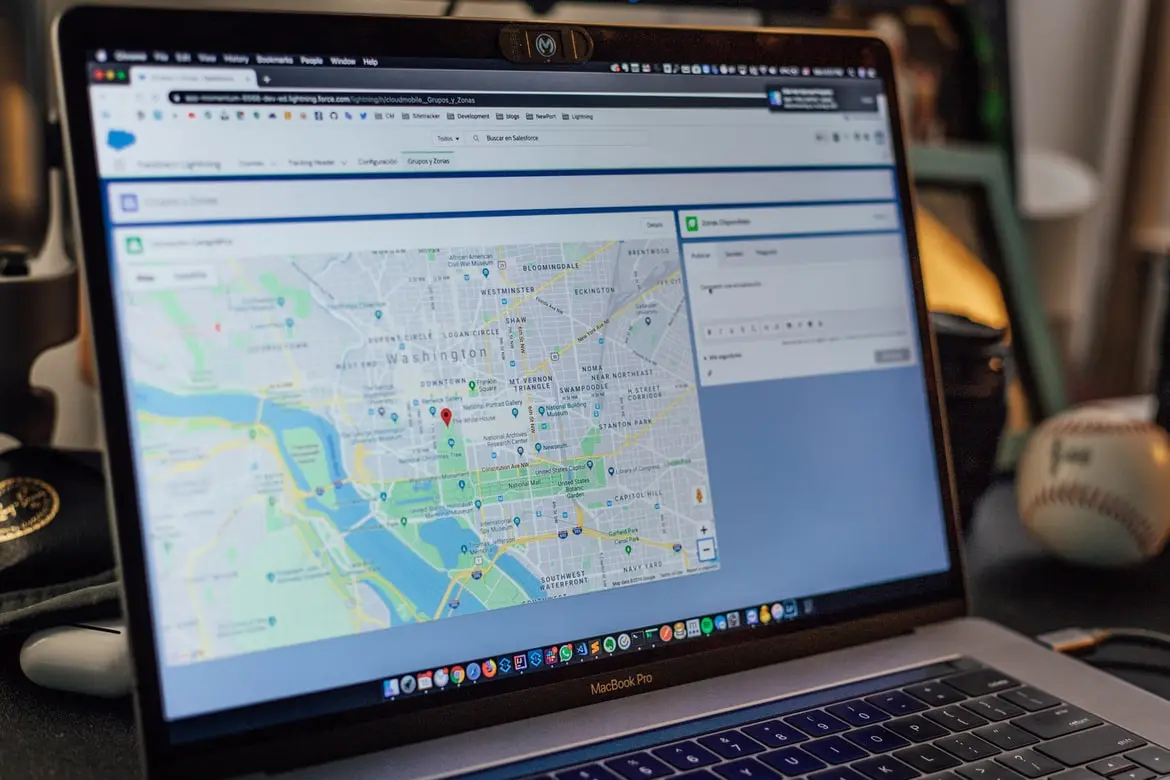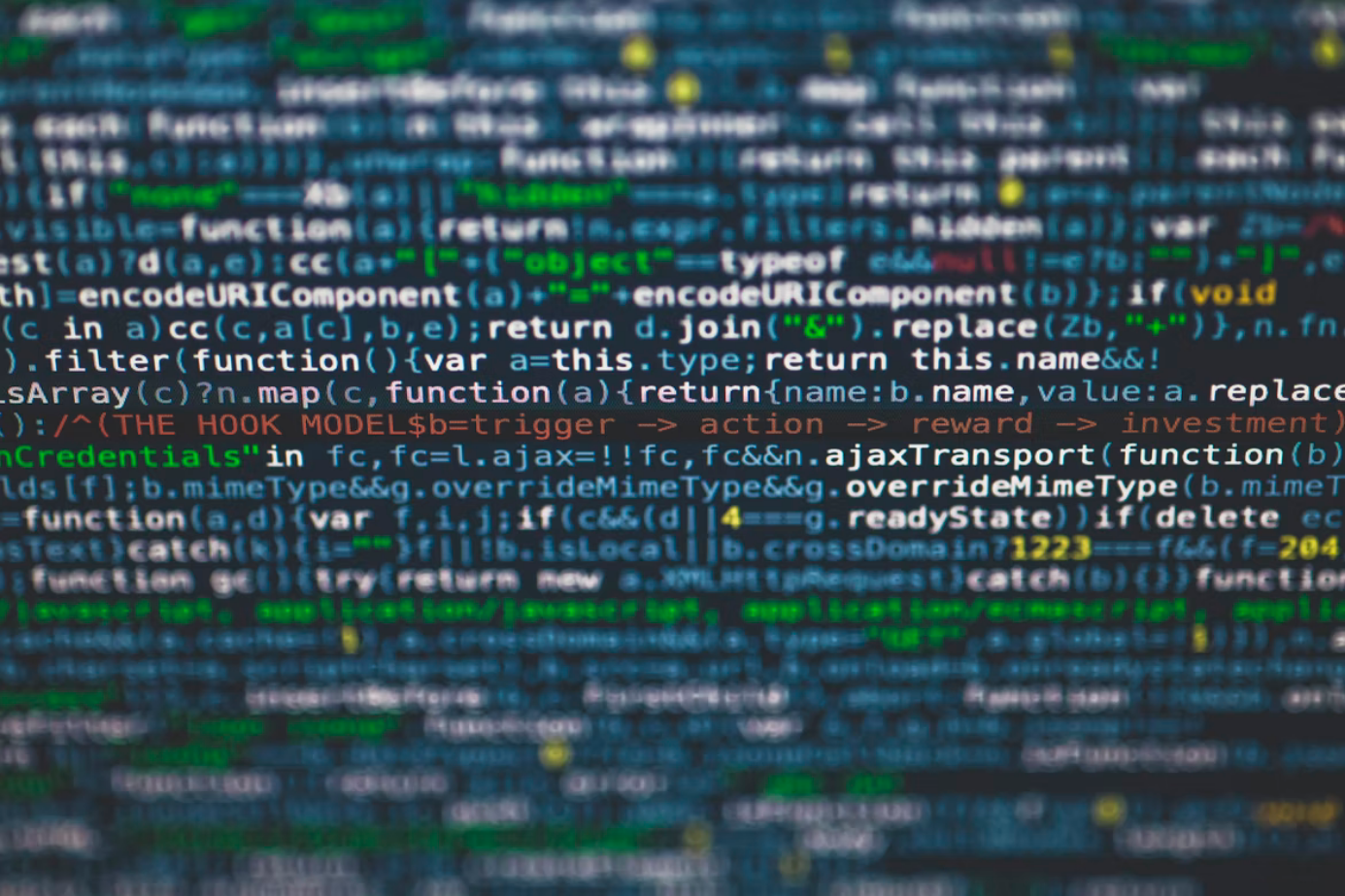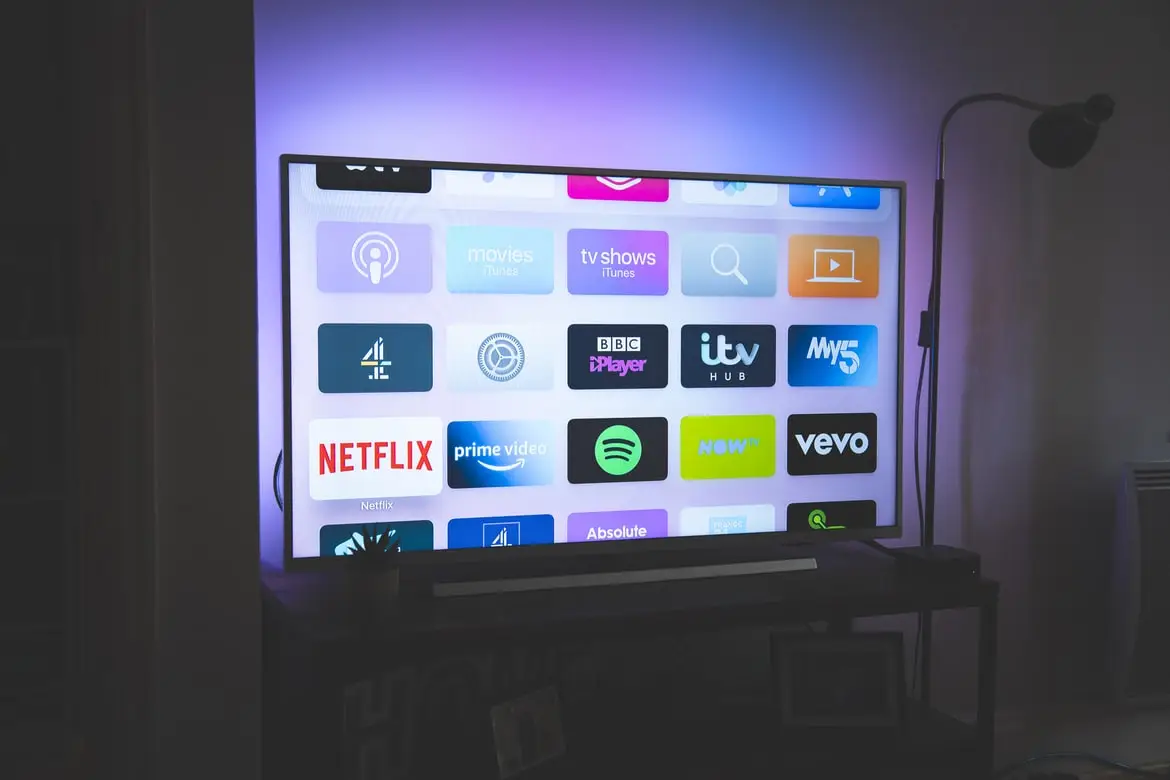如何用谷歌地图测量距离
像谷歌地图这样的高级导航应用程序使导航变得尽可能的简单。你可以尽可能容易地从A点到达B点。程序本身将为你创建最短的路线,考虑到你路上的所有障碍。这真的很方便。
这样的应用程序很早就取代了普通地图。今天,很难找到一个人能够理解没有提示的普通地图。事实上,这种需求早就消失了。每个人手边总是有一部智能手机或其他设备,这简化了旅行的过程。
然而,如果你需要计算地图上的一个点和另一个点之间的距离怎么办?在普通地图上,这很容易做到,只要测量地图上的距离,然后乘以其比例尺就可以了。
然而,如果涉及到谷歌地图,那么如何在这项服务中做到这一点。其实这很简单。谷歌已经开发了一个特殊的功能,允许你在他们的地图上直接测量距离。
如何在PC上测量谷歌地图的距离
如果你在电脑上使用谷歌地图,你也可以用来测量距离。要做到这一点,你只需要
在任何你喜欢的浏览器中打开谷歌地图。在地图上找到一个将作为起始位置的点,然后右键点击它。在你面前会出现一个下拉菜单,你需要选择最后一项测量距离。
然后你需要在地图上你想测量距离的地方点击鼠标左键。两点之间将画出一条线。以公里(或英里,取决于你的设置)为单位的确切距离将显示在你的测量终点附近。
如果你需要测量到任何其他点的距离,只需左键点击它,线就会继续。
请记住,总距离将始终显示在你的测量终点附近。以同样的方式,标记将在每100公里的测量中出现。
还值得记住的是,这是一个直接的测量,没有考虑到所有的障碍物和道路弯道。如果你打算开车,例如穿过一片空旷的田野,你可以直接开车前进,那么它就适合你。
如何用谷歌地图移动应用程序测量你的距离
如果你使用谷歌地图的移动版,你也可以测量两点之间的距离。它的实现方式有点不同,但它也可以在你的移动设备上使用。不管你是用iPhone还是用安卓设备,都没有区别。你需要
打开谷歌地图应用程序。然后按下并将针放在起点处。
接下来向上滑动点信息,寻找测量距离。
之后,你就能看到地图和中心的点。你必须手动拖动它到终点位置。要为你的测量添加额外的点,你需要点击添加点按钮。
如你所见,这是很容易做到的。不要忘记,这将显示两点之间的大致距离。真正的距离,考虑到障碍物和地形,可能是不同的。
如何用移动应用程序改变计量单位
如果你不习惯使用公里或英里,移动应用程序为你提供了一个简单的方法来改变单位。这很容易做到,你所需要做的就是。
打开谷歌地图应用程序。然后点击屏幕右上方的个人资料图标。
接下来,从下拉菜单中选择设置。
之后,你需要选择项目距离单位。
在这里你可以选择公里数和英里数。
正如你所看到的,改变单位是相当容易的。你只需花上几秒钟。
三星洗衣机序列号1990-2022解码说明
三星洗衣机序列号是什么意思
你的三星洗衣机的序列号不仅仅是一串数字和字母。序列号包含一些相当有用的信息。如果你对你的洗衣机或烘干机的生产时间感兴趣,你可以在序列号中找到这些信息。你可以阅读序列号,找出你需要的信息。
关于型号和序列号的一点看法。洗衣机的型号表示该型号设计和推出的年份,因为洗衣机的发展不大,一个洗衣机型号可以生产好几年。你应该知道,三星生产的洗衣机或烘干机型号有3到5年的历史,你很有可能在商店里发现一个三年甚至五年前开发的洗衣机型号,序列号表示生产日期,详细到月,你可以看到洗衣机是什么时候下线的。
如何找到你的三星洗衣机的型号和序列号
在与服务中心联系时,或者如果你想知道你的洗衣机或烘干机是何时生产的,你可能需要序列号。如果你买的房子有电器,这一点尤其正确。如果你的洗衣机坏了,你可以问它是否值得修理,它有多旧,如果直接买一个新的洗衣机可能更便宜。
三星洗衣机序列号查询,前置式洗衣机
三星将一张贴纸贴在洗衣机的背面,较少贴在侧面,另一张信息贴纸贴在装载机舱口下面。贴纸的形状和内容可能有所不同。贴纸的形状取决于制造洗衣机的工厂。放在门下的信息贴纸是为了方便用户使用,洗衣机的型号和序列号可以在上面很容易看到。
三星洗衣机序列号查询,顶置式洗衣机
三星的直立式洗衣机和干衣机在洗衣机的背面都有一张贴纸,上面有型号和序列号。有时你可以在舱口门下找到另一张贴纸,但这张贴纸通常很快就会被擦掉,而且很难读到这些信息。在大多数情况下,它根本就不存在。因此,如果你想知道信息,你就必须移动洗衣机,看看它的背面。
三星洗衣机序列号解码说明
你的洗衣机的序列号,像其他三星产品一样,由15位数字组成。上面显示了一个序列号的例子,在我们的例子中,它的序列号是0FF95AEH403442K,现在我将告诉你如何阅读你的洗衣机或烘干机的信息。
三星洗衣机的序列号结构
序列号由几个主要部分组成。洗衣机代码、洗衣机信息和系列生产号。
OFF9是序列号的第一部分,也就是洗衣机代码,它包含了哪些工厂提供的洗衣机零部件组装成品的信息。它只由服务中心或质量部门使用。5AEH4序列号的下一部分,即信息部分,你可以查到关于洗衣机或烘干机的信息。5 - 5,并表示它是一个洗衣机设备。在三星,数字5被分配给洗衣机和烘干机。A - 第六个符号是电器生产工厂的代码。每个工厂都有自己的代码,你可以通过它来了解你的洗衣机是在哪个国家组装的。你应该知道,对于北美,洗衣机是在墨西哥和美国组装的。对于欧洲来说,洗衣机在波兰组装。E - 工厂装配线编号,服务中心需要这一信息来确定洗衣机是在哪条装配线生产的。H - 洗衣机或烘干机的制造年份。4 - 洗衣机或烘干机的制造月份。03442K - 序列号,最后6位数字,是洗衣机在装配线上生产的编号信息。
如何找出你的三星洗衣机是在哪个国家生产的?
第五位数字是洗衣机组装工厂的代码,通过这个符号可以确定洗衣机是哪个国家生产的,不过三星通常会在信息贴上写上洗衣机的原产国。
A - 中国B - 泰国4 - 韩国L - 俄罗斯W- 中国B - 墨西哥E...
如何清除Windows 10中的命令提示符屏幕
命令提示符是一个强大的Windows工具,它可以让你使用命令对你的系统做一些你无法做到的事情。你可以用它来执行命令、运行程序和配置操作系统。经常使用命令提示符的人都会同意,在某些情况下,命令提示符是不可替代的。例如,当你想执行一个 "ping "命令时。
你可能也会对它所支持的大量有用的键盘快捷方式感到惊讶。你可以用它们来组织一切,从选择和处理文本到重复你已经打过的命令。
一般来说,对于那些经常使用Windows 10系统的用户来说,命令行是一个非常有用的工具。这些人可以是程序员、系统管理员,以及从事网络工作的人。
无论如何,如果你刚刚学习如何在Windows 10中使用命令提示符,并且不知道如何在命令提示符中清除不必要的文本,这里你可以做到这一点
如何清除Windows 10中的命令提示符屏幕
如果你想在Windows 10中清除命令提示符屏幕,你必须遵循这些步骤。
首先,命令提示符必须已经在你的屏幕上打开,并且必须有一个文本(例如,你可以输入 "ipconfig "命令)。
之后,在命令提示符下输入 "cls "命令并按下 "Enter"。
一旦你完成了这些步骤,命令提示符屏幕就会被清除。你必须注意,"cls "命令会抹去窗口中的全部信息。
如何在Windows 10中打开命令提示符屏幕
如果你不能在你的Windows 10电脑上打开命令提示符,你可以按照以下步骤来做。
在 "开始 "菜单中搜索。打开 "开始 "菜单,在搜索框中输入 "cmd "或 "命令提示符 "短语。为了以管理员身份运行命令提示符,你需要右击找到的程序并选择 "以管理员身份运行"。这个方法在Windows...
如何连接到一个隐藏的Wi-Fi网络
如果你担心入侵者进入你的网络,一个隐藏的Wi-Fi网络可以作为一个额外的保护层。然而,这对新来者来说可能很困难。连接到一个隐藏的Wi-Fi网络可能比连接到一个可见的网络更复杂。然而,一旦你知道了这些步骤,就不会太困难。
在连接到隐藏的Wi-Fi网络之前,你需要知道什么?
在连接到一个隐藏的Wi-Fi网络之前,有几件事情你应该记住:
你需要知道网络名称(SSID)和密码:由于该网络在可用网络列表中不可见,你需要输入网络名称和密码来手动连接。
隐藏的网络并不一定更安全:虽然隐藏你的网络名称可以使别人更难找到并连接到你的网络,但这并不是一个万无一失的安全措施。使用强大的密码和其他安全措施来保护你的网络仍然是重要的。
隐藏的网络可能导致兼容性问题:一些设备可能无法连接到隐藏网络,特别是旧设备或运行过时的操作系统的设备。如果你在连接时遇到麻烦,你可能需要检查你的设备是否与隐藏网络兼容。
连接到一个隐藏的Wi-Fi网络可以是一个有用的安全措施,但重要的是要记住,它不是一个万无一失的解决方案。遵循本文所述的步骤并采取其他安全措施,可以帮助保护你的网络和设备免受未经授权的访问。
如何在Windows上加入一个隐藏的Wi-Fi网络
要在Windows上加入一个隐藏的Wi-Fi网络,请遵循以下步骤:
使用 "Windows + I "键盘快捷键打开设置,选择 "网络和互联网"。
点击左侧边栏的 "Wi-Fi"。
然后点击 "管理已知网络"。
点击 "添加一个网络"。
选择你的隐藏式Wi-Fi的安全类型。
输入网络名称(SSID)和安全密钥。
点击 "保存"。
你的电脑现在应该连接到隐藏的Wi-Fi网络。请注意,步骤可能略有不同,这取决于你的Windows版本。
如何在Mac上加入一个隐藏的Wi-Fi网络
要加入Mac上的隐藏Wi-Fi网络,请遵循以下步骤:
点击菜单栏中的Wi-Fi图标,选择 "其他网络"。
在其他网络的列表中,选择 "其他"。
然后在 "网络名称 "栏中,输入隐藏的Wi-Fi网络的名称。
在 "安全 "领域,选择网络使用的安全类型(如WPA2个人)。
在 "密码 "栏中输入网络的密码。
点击 "加入"。
你的Mac现在应该连接到隐藏的Wi-Fi网络。请注意,MacOS的更新经常对系统的外观做出不同的改变,并可能改变一些功能和按钮的名称,所以根据你的固件版本,按钮可能有不同的名称。
如何在iOS上加入一个隐藏的Wi-Fi网络
如果你使用iPhone或iPad,这些设备的说明将是相同的。为了连接到一个隐藏的Wi-Fi网络,你需要:
打开设置应用程序,点击 "Wi-Fi"。
点选可用网络列表底部的 "其他"。
输入网络的名称,并选择 "安全"。
在下一个标签中,为你的网络选择安全类型。
输入密码并点击 "加入"。
你的iPhone或iPad现在应该连接到隐藏的Wi-Fi网络。
如何在安卓系统上加入一个隐藏的Wi-Fi网络
无论你有一个安卓平板电脑还是智能手机,说明都是一样的。要在安卓系统上加入一个隐藏的Wi-Fi网络,请遵循以下步骤:
打开 "设置...
如何在Canva中使文本垂直
Canva包括几个工具和功能,用于为各种目的创造令人惊叹的设计。Canva最有用的功能之一是为你的设计添加垂直文本的能力。垂直文本可以给你的设计带来独特的感觉。你可以使用旋转功能来创建一个社交媒体帖子、传单、标志或任何其他类型的设计。
Canva中的旋转功能是如何工作的?
Canva的 "旋转 "功能可以让你在你的项目中添加垂直文本。当你选择一个文本框时,你可以访问旋转功能。要做到这一点,点击顶部工具栏上的 "位置 "选项。在那里,你可以将文本向左或向右旋转90度。
当你旋转文本时,Canva会自动调整文本框的大小以配合新的方向。这意味着,如果你有很长的一行文字,你可能需要增加文本框的大小,以使文字更清晰。
除了旋转文本外,你还可以使用工具栏中的 "位置和对齐 "选项来调整文本的对齐和位置。例如,你可以将文本在文本框中垂直居中,或将其向左或右边缘对齐。
值得注意的是,有些字体可能不适合用于竖排文字,因为它在旋转时很难读懂。预览你的设计并进行必要的调整,以使你的垂直文本清晰可读并在视觉上吸引人,这是一个好主意。
总的来说,在Canva中添加垂直文本是简单而容易的。只需简单地点击几下,你就可以用垂直文本创造出有吸引力的设计,使之脱颖而出。
如何使用浏览器在Canva中添加垂直文本?
要在Canva中使用浏览器添加垂直文本,请遵循以下步骤:
打开Canva。
一旦你登录,点击主页上的 "创建设计 "按钮。
选择一个模板或从一个空白的画布开始。如果你使用一个模板,你可以根据自己的喜好进行定制。
点击屏幕左侧的 "文本 "选项,在你的设计中添加一个文本框。
键入你想垂直添加的文本。
点击文本框来选择它。
点击顶部工具条上的 "位置 "选项。
你必须在 "旋转 "栏中指定 "90度"。
你可以通过拖动文本框的边角或边缘来调整文本框的大小和布局。你还可以使用屏幕上方的工具栏改变字体、字号和字体颜色。
使用工具栏上的位置和对齐按钮来调整设计画布上垂直文本的位置和对齐。
然后点击屏幕上方的 "上传 "按钮,将设计保存为PNG或PDF格式。这样你就可以在你的画布设计上对文字进行格式化。
如何使用移动应用程序在Canva中添加垂直文本?
要在Canva中使用移动应用程序添加垂直文本,请遵循以下步骤:
在你的移动设备上打开Canva应用程序。
然后点击 "+"图标,创建一个新的设计。
接下来,点击 "+"图标来添加元素。
在选项的底部,选择文本。
然后添加所需的文本。
你需要滚动到屏幕底部的 "位置 "部分。
然后选择 "高级 "部分,在...
如何用Alexa打开三星电视
这是一个相当普遍的问题,相当多的人给我写信说。
通常情况下,情况是这样的:你有一台内置Alexa语音助手的电视或支持Alexa的外部设备。然而,有一个问题,你可以用Alexa的语音命令关闭电视,但你不能通过Alexa打开电视。你的三星电视就是开不了机。
我将告诉你问题可能是什么以及如何解决。
如何解决三星电视不能用Alexa命令打开的问题
请记住,当你使用遥控器按钮或Alexa命令关闭电视时,电视并没有完全关闭,而是进入待机模式。
待机模式关闭了屏幕、处理器和扬声器,但电视的某些部分继续工作。
红外线接收器始终处于开启状态,这样,当你按下遥控器上的电源按钮时,电视就可以打开了。
还有额外的电视模块,如果需要,你可以在设置中打开,以远程控制电视。
因此,如果Alexa没有打开你的三星电视,很可能问题出在语音助手没有集成到SmartThings中。
你需要通过应用程序连接你的Alexa设备并启用SmartThings。
如何使用SmartThings用Alexa转动三星电视
以下是如何在SmartThings应用程序中添加这两个设备(Alexa设备和三星智能电视),用Alexa打开三星电视。
在你的手机上,打开 "SmartThings "应用程序。进入 "设备",点击 "主页 "图标。点击添加(看起来像一个 "加 "号),然后点击添加设备。点击扫描附近(如果设备使用蓝牙)并选择你的电视你也可以通过点击按设备类型添加三星电视。确认你的电视上的行动。
现在,你需要在手机上打开Alexa应用程序,并进行以下操作。
打开你手机上的Alexa应用程序。在Alexa应用程序的底部进入设备。选择SmartThings技能,用你的SmartThings账户登录。
如何用Alexa命令解决电视不开机的问题
你不仅可以用遥控器控制电视,还可以通过互联网控制,例如通过WiFi。
但是,如果你不启用这个设置,WiFi模块将在待机模式下被禁用,你将无法远程控制电视。要允许远程控制电视,请执行以下操作。
通过WiFi连接电视,然后在网络设置中打开电视的设置。
设置 >一般 >网络设置 >专家设置 >以移动方式启用(启用)。开启IP遥控器。
三星电视现在被设定为通过IP网络开启,因此WiFi模块不会被关闭,将继续在待机模式下运行,等待来自互联网网络的指令来开启电视。
如何通过流媒体设备用Alexa打开非智能三星电视
如果你的电视不是智能型的,或者你使用Fire TV Stick或Chromecast等流媒体设备,这些设备如果有外部电源并通过HDMI与电视连接,就可以用来为电视供电。
三星电视有Anynet+(HDMI-CEC),这是一种通过HDMI连接设备的共享控制模式。你需要在你的三星电视上启用Anynet+。要做到这一点,请执行以下操作。
按电视遥控器上的主页按钮转到设置转到一般选择外部设备管理器选择Anynet+(HDMI-CEC)来打开它。然后,当电视处于待机状态时,HDMI端口将被激活。
你的流媒体设备必须连接到Alexa,现在你可以命令Alexa打开Fire TV Stick或Chromecast,一旦流媒体设备被打开,电视也会自动打开。如果非智能电视支持Anynet+,即使它也会打开。你就可以用Alexa控制打开和关闭电视了。